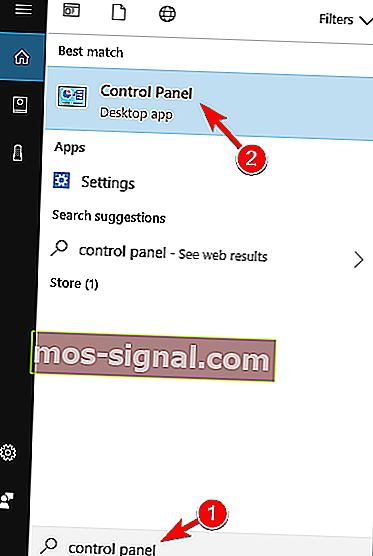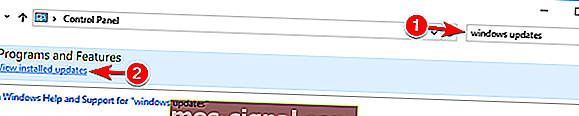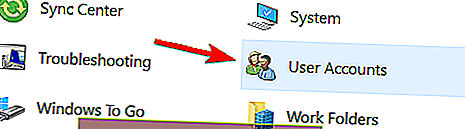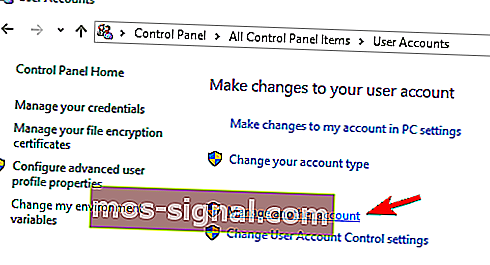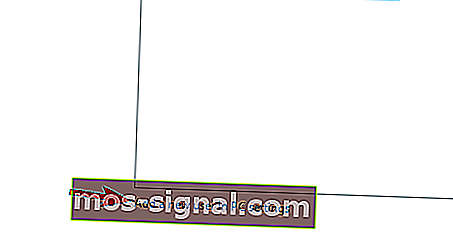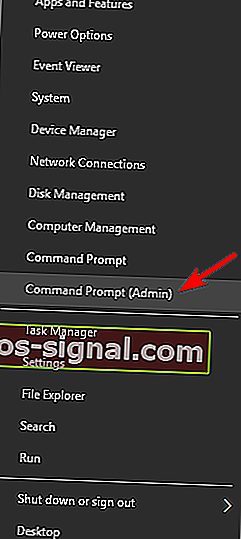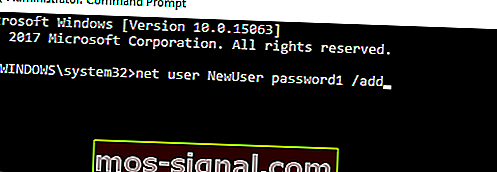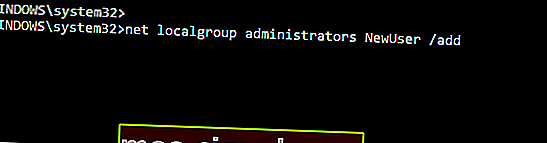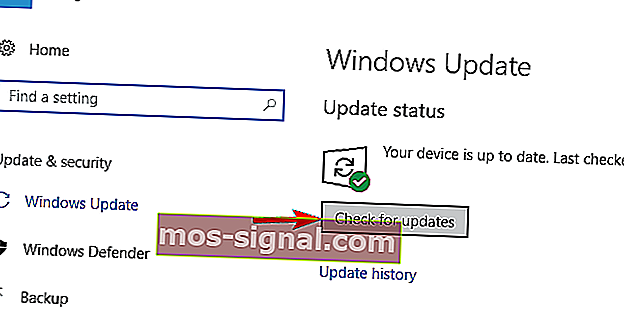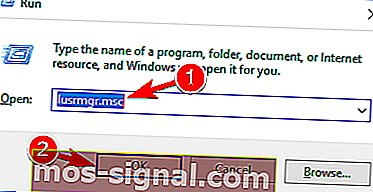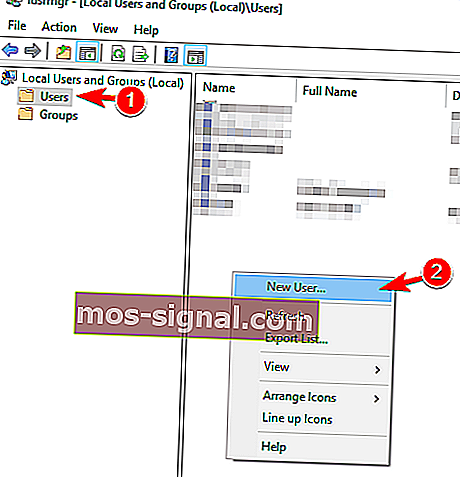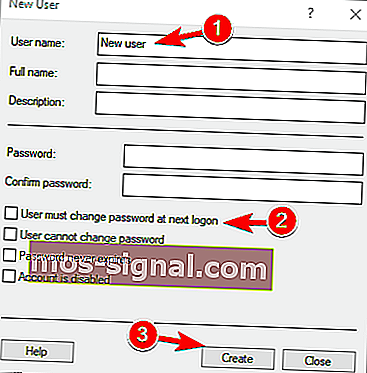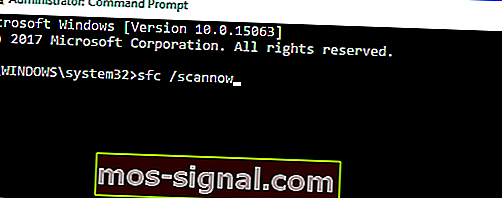FIX: Actualizările și setările nu se deschid în Windows 10
- Nu puteți deschide actualizări sau setări vă poate împiedica să accesați instrumentele vitale Windows 10.
- Pentru a remedia această problemă, pur și simplu urmați pașii enumerați în ghidul de mai jos.
- Dacă aveți nevoie de îndrumări suplimentare, vizitați centrul nostru dedicat de setări Windows.
- În ceea ce privește articolele de depanare, le puteți găsi pe toate pe pagina noastră Windows 10 Erori.

Dacă v-ați actualizat sistemul de operare de la Windows 8.1 sau Windows 8 la cea mai recentă versiune de Windows 10 Technical Preview, s-ar putea să fi dat peste o problemă foarte enervantă.
Această problemă reacționează în așa fel cu sistemul dvs., încât vă va împiedica să deschideți caracteristica Actualizări, precum și caracteristica Setări.
Cu toate acestea, dacă urmați cu atenție tutorialul postat mai jos, veți activa sistemul Windows 10 Technical Preview și să ruleze în doar câteva minute din timpul dvs.
Cele mai frecvente remedieri ale caracteristicii Actualizări și setări din Windows 10 Technical Preview este fie să efectuați o scanare a virusului, fie să verificați și să descărcați cele mai recente actualizări KB disponibile pentru sistemul dvs. de operare Windows 10 Technical Preview.
Aplicația Setări nu se va deschide în Windows 10? Remediați problema cu ghidul nostru perfect!
Ce pot face dacă actualizările și setările nu se deschid?
- Instalați actualizările necesare
- Creați un utilizator nou
- Utilizați Microsoft Safety Scanner
- Utilizați instrumentul de depanare pentru aplicațiile Windows
- Rulați scanarea SFC
- Resetați Windows 10
1. Instalați actualizările necesare
Dacă Actualizările și Setările nu se deschid, puteți remedia problema pur și simplu instalând actualizările necesare. Puteți face acest lucru urmând acești pași:
- Porniți Panoul de control . Pentru aceasta, apăsați tasta Windows + S și intrați în panoul de control . Selectați Panoul de control din lista de rezultate.
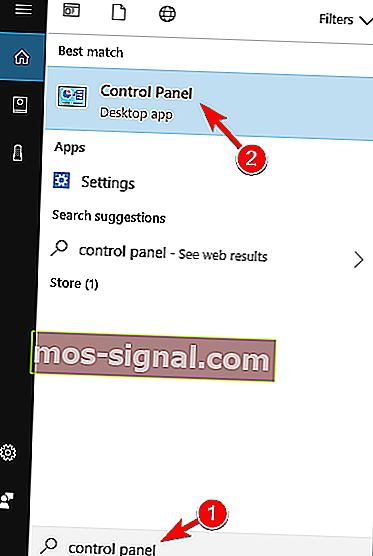
- În caseta de căutare din colțul din dreapta sus, introduceți Actualizări Windows . Faceți clic pe Vizualizare actualizări instalate după finalizarea căutării.
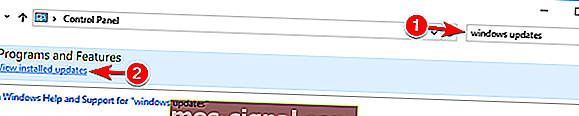
- Verificați și instalați actualizarea KB3036140 dacă nu este deja instalată.
- După ce ați actualizat cu succes la KB3036140, va trebui să reporniți Windows 10 încă o dată.
- Acum verificați dacă sunteți actualizat și funcția Setări funcționează pentru dvs.
2. Creați un utilizator nou
Uneori puteți remedia această problemă pur și simplu prin crearea unui cont de utilizator nou. Acest lucru este relativ simplu și îl puteți face urmând acești pași:
- Deschideți Panoul de control așa cum v-am arătat în soluția anterioară.
- Selectați Conturi de utilizator din listă.
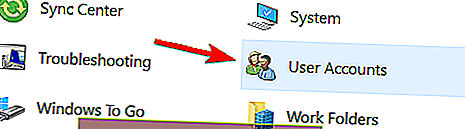
- Faceți clic stânga sau atingeți opțiunea care spune Gestionați un alt cont .
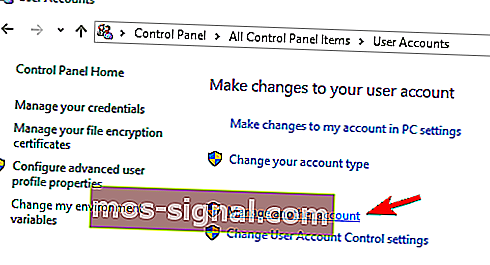
- Acum faceți clic stânga sau apăsați pe Adăugare utilizator nou în setările PC-ului .
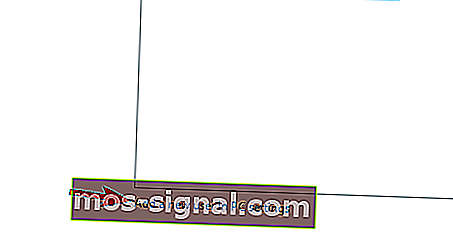
- După ce ați creat un cont de utilizator nou, reporniți sistemul Windows 10 Technical Preview din nou.
- Conectați-vă cu noul cont de utilizator pe care l-ați creat și verificați dacă aveți în continuare aceeași problemă.
Nu puteți adăuga un cont nou? Rezolvați rapid problema cu acest ghid!
De asemenea, puteți crea un cont de utilizator nou utilizând Promptul de comandă. Pentru a face acest lucru, trebuie să faceți următoarele:
- Apăsați tasta Windows + X pentru a deschide meniul Win + X și alegeți Command Prompt (Admin) din lista de rezultate. Dacă Command Prompt nu este disponibil, puteți alege în schimb PowerShell (Admin) .
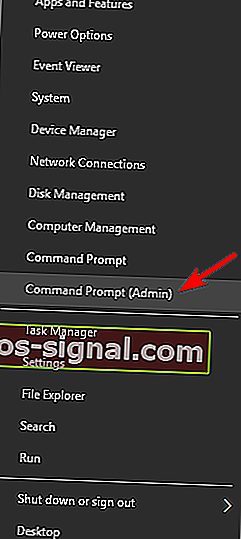
- Când pornește linia de comandă , introduceți parola de utilizator NewUser New1 user / add .
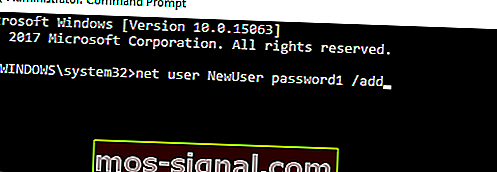
- Acum introduceți administratorii de grupuri locale locale NewUser / add.
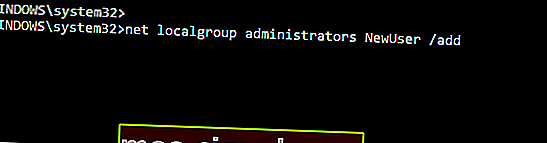
După ce faci asta, comutați la NEWUSER cont și de utilizarea parola1 pentru a accesa noul cont.
După ce vă conectați la noul cont, trebuie să instalați actualizările lipsă. Pentru a face acest lucru, trebuie să faceți următoarele:
- Apăsați tasta Windows + I pentru a deschide aplicația Setări .
- Când se deschide aplicația Setări , selectați Actualizare și securitate .

- Acum faceți clic pe butonul Căutare actualizări .
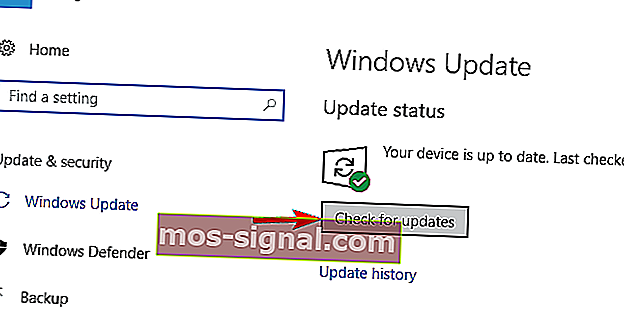
Windows va descărca și instala actualizările lipsă. După instalarea actualizărilor, puteți reveni la contul dvs. principal și totul ar trebui să înceapă să funcționeze din nou.
De asemenea, puteți crea un cont nou procedând în felul următor:
- Apăsați tasta Windows + R și introduceți lusrmgr.msc . Apăsați Enter sau faceți clic pe OK .
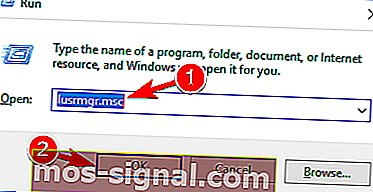
- Selectați Utilizatori din panoul din stânga și faceți clic dreapta pe spațiul gol din panoul din dreapta. Alegeți Utilizator nou din meniu.
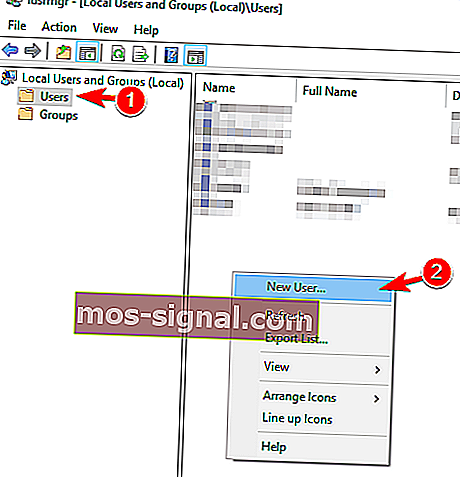
- Introduceți numele de utilizator dorit și debifați Utilizatorul trebuie să schimbe parola la noua autentificare . Acum faceți clic pe butonul Creare .
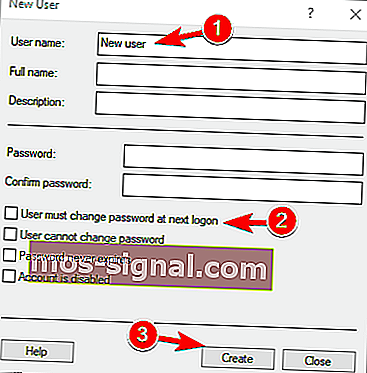
După crearea unui cont de utilizator nou, treceți la acesta și verificați dacă problema este rezolvată. Dacă problema este rezolvată, trebuie să vă mutați fișierele personale în noul cont și să îl utilizați ca principal.
4. Utilizați Microsoft Safety Scanner
Puțini utilizatori au raportat că au remediat această eroare pur și simplu folosind Microsoft Safety Scanner. Puteți utiliza acest instrument procedând în felul următor:
- Faceți clic stânga sau atingeți linkul postat mai jos pentru a descărca Microsoft Safety Scanner.
- Descărcați aici Safety Scanner
- Faceți clic stânga sau atingeți butonul Descărcați acum situat în partea superioară a paginii accesate mai sus.
- Urmați instrucțiunile de pe ecran pentru a finaliza procesul de descărcare și instalare.
- Rulați o scanare și lăsați aplicația să remedieze orice fire potențiale pe sistemul dvs.
- Reporniți Windows 10 după terminarea procesului.
- Verificați din nou pentru a vedea dacă funcțiile dvs. de actualizări și setări funcționează.
5. Utilizați instrumentul de depanare pentru aplicațiile Windows
Dacă Actualizările și Setările nu se deschid, este posibil să puteți remedia problema executând instrumentul de depanare pentru aplicațiile Windows.
Acest instrument de depanare este creat de Microsoft și ar trebui să vă ajute să remediați problemele pe care le-ați putea avea cu aplicațiile Windows.
Pentru a remedia această problemă, pur și simplu descărcați instrumentul de depanare pentru aplicațiile Windows și rulați-l. Odată ce instrumentul pornește, urmați instrucțiunile de pe ecran și instrumentul de depanare ar trebui să rezolve problema.
Alternativ, utilizați unul dintre aceste instrumente de depanare pentru a rezolva rapid problemele Windows!
5. Rulați scanarea SFC
Dacă actualizările și setările nu se deschid, problema ar putea fi cauzată de corupția fișierului și, pentru a remedia problema, trebuie să efectuați o scanare SFC. Acest lucru este relativ simplu și îl puteți face urmând acești pași:
- Apăsați tasta Windows + X și alegeți Command Prompt (Admin) din meniu.
- Când se deschide linia de comandă , introduceți sfc / scannow și apăsați Enter pentru al rula.
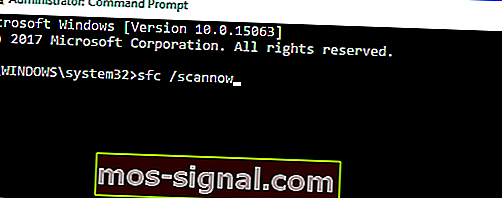
- Scanarea SFC va începe acum. Rețineți că acest proces poate dura 10 minute sau mai mult, deci nu îl întrerupeți.
După terminarea scanării, verificați dacă problema este rezolvată. Dacă problema persistă sau dacă nu puteți rula deloc scanarea SFC, vă recomandăm să încercați să utilizați scanarea DISM. Pentru aceasta, porniți Command Prompt și introduceți comanda DISM / Online / Cleanup-Image / RestoreHealth . Rețineți că acest proces poate dura 20 de minute sau mai mult, deci asigurați-vă că nu îl întrerupeți.

După finalizarea scanării DISM, verificați dacă problema persistă. Dacă nu ați putut rula scanarea SFC înainte, asigurați-vă că o rulați din nou după scanarea DISM. După terminarea ambelor scanări, problema ar trebui rezolvată.
Aflați cum să rulați System File Checker ca un tehnician adevărat cu ghidul nostru!
6. Resetați Windows 10

Dacă actualizările și setările nu se deschid în Windows 10, este posibil să puteți remedia problema resetând Windows 10.
Această soluție va elimina toate fișierele de pe unitatea de sistem, deci utilizați-o numai dacă alte soluții nu funcționează.
Înainte de a reseta Windows 10, asigurați-vă că ați creat o copie de rezervă și un suport de instalare Windows 10. După ce faceți acest lucru, trebuie să faceți următoarele:
- Deschideți meniul Start , faceți clic pe pictograma Power , apăsați și mențineți apăsată tasta Shift și alegeți Restart din meniu.
- Vi se vor prezenta trei opțiuni. Alegeți Depanare> Resetați acest PC> Ștergeți totul .
- Este posibil să vi se solicite să introduceți suportul de instalare Windows 10 pentru a continua, așa că asigurați-vă că îl aveți gata.
- Selectați versiunea dvs. de Windows și alegeți Numai unitatea pe care este instalat Windows> Doar eliminați fișierele mele .
- Acum faceți clic pe butonul Reset pentru a începe.
- Urmați instrucțiunile de pe ecran pentru a finaliza procesul de resetare.
După resetare, va trebui să vă mutați fișierele din copie de rezervă și să instalați din nou aplicațiile. Rețineți că aceasta este o soluție drastică și ar trebui să o utilizați numai dacă alte soluții nu funcționează.
Evitați coșmarul de a vă pierde datele cu cel mai bun software de rezervă din lista noastră nouă!
Iată băieți, câteva metode simple despre cum să remediați opțiunile de actualizări și setări pe care le aveți în Windows 10 în doar zece minute din timpul dvs.
De asemenea, dacă ați găsit orice altă cale sau dacă aveți nevoie de asistență suplimentară, nu ezitați să ne scrieți în secțiunea de comentarii a paginii situată câteva rânduri mai jos și vă vom ajuta cât mai curând posibil.
Probleme cu actualizări și setări
Nu puteți deschide aplicația Setări poate fi o mare problemă, dar utilizatorii au raportat și următoarele probleme:
- Setările Windows 10 nu răspund
- Aceasta este o problemă obișnuită cu care se confruntă utilizatorii.
- Potrivit acestora, aplicația Setări nu răspunde pe computerul lor.
- Setările nu lansează Windows 10
- O altă problemă obișnuită este imposibilitatea de a lansa aplicația Setări.
- Utilizatorii au raportat că aplicația Setări nu va porni deloc pe computerul lor.
- Actualizările și setările nu se încarcă
- Aceasta este o altă variantă a acestei erori și mulți utilizatori au raportat că actualizările și setările nu se încarcă pe computerul lor.
- Aceasta este o problemă enervantă, dar ar trebui să o puteți remedia folosind una dintre soluțiile noastre.
- Nu se pot deschide setările Windows 10
- Potrivit utilizatorilor, aceștia nu pot deschide aplicația Setări de pe computerul lor.
- Cu toate acestea, ar trebui să puteți remedia această problemă prin crearea unui cont de utilizator nou.
Nota editorului: Această postare a fost publicată inițial în aprilie 2019 și a fost reînnoită și actualizată în iulie 2020 pentru prospețime, acuratețe și exhaustivitate.